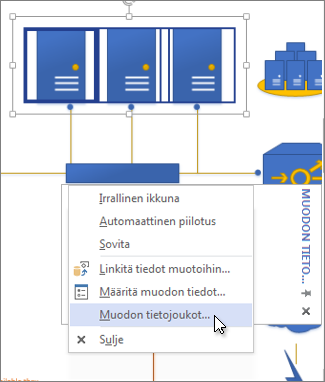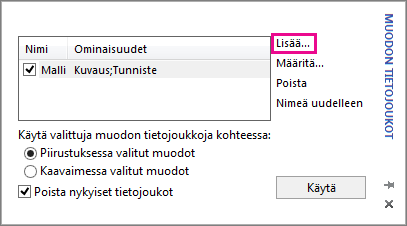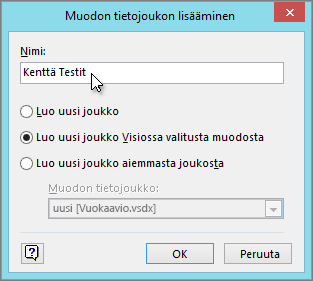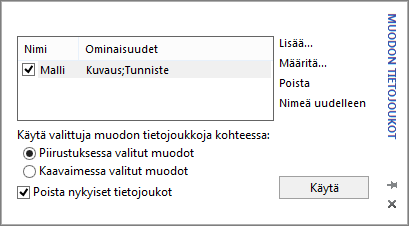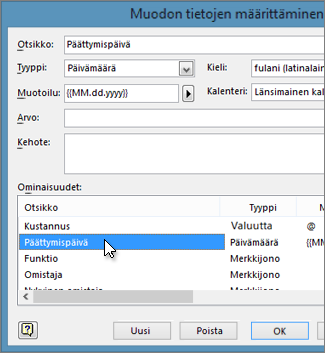Jos muodot sisältävät samanlaisia tietotyyppejä (kuten nimiä, tunnuksia, päivämääriä tai kuvauksia), voit tehdä kunkin muodon tietokentistä yhdenmukaisia lisäämällä tietojoukkoja. Lisää tietojoukkoja piirustuksen muotoihin tai mukautetun kaavaimen perusmuotoihin.
Kun tietojoukot on lisätty, voit lisätä tiedot piirustuksen muotoihin. Ohjeet tähän saat ohjeartikkelista Tietojen lisääminen muotoihin.
Huomautukset:
-
Lisää tietojoukkoja vain muotoihin, jotka eivät vastaanota ulkoisesta lähteestä tuotuja tietoja, kuten Excel-laskentataulukko, Access, SQL Server -tietokanta tai muu tietolähde. Muodot, jotka vastaanottavat tuotuja tietoja ottavat tuotujen tietojen kentät, jolloin kenttien lisääminen voi aiheuttaa tuonnin epäonnistumisen.
-
Saat lisätietoja tietojen tuomisesta muotoihin ohjeartikkelista Tietojen tuominen piirustuksen muotoihin.
-
Valitse muodot, joihin haluat lisätä tietojoukot.
-
Napsauta valittuja muotoja hiiren kakkospainikkeella, siirrä kohdistin Tiedot-kohtaan ja avaa Muodon tiedot -ikkuna valitsemalla Muodon tiedot -tehtäväruutu. Napsauta sitten Muodon tiedot -ikkunaa hiiren kakkospainikkeella ja valitse Muodon tietojoukot.
-
Valitse Muodon tietojoukot -kohdasta Lisää.
-
Anna Lisää muodon tietojoukko -kohdassa tietojoukon nimi ja valitse sitten jokin seuraavista vaihtoehdoista:
-
Luo uusi joukko, jos haluat määrittää tietokenttiä alusta alkaen. Valitse tämä esimerkiksi silloin, kun tuot kuvan uutena muotona tai piirrät uuden muodon.
-
Luo uusi joukko Visiossa valitusta muodosta, jos haluat käyttää useimpien muotojen mukana tulevia tietojoukkoja. Esimerkiksi Vuokaavio-kaavainten muodoissa on valmiita tietojoukkoja, kuten kenttiä, joita ovat esimerkiksi kustannus, päättymispäivä tai omistaja.
-
Luo uusi joukko aiemmasta joukosta, jos haluat muokata muodolle aiemmin luotua tietojoukkoa.
Valitse OK.
-
-
Valitse Muodon tietojoukot -ruudussa Piirustuksessa valitut muodot, jos tietojoukkoon lisättävä muoto on piirustussivulla. Jos muoto on mukautetussa kaavaimessa, valitse Kaavaimessa valitut muodot.
-
Jos haluat korvata aiemmin luodut tietojoukot valituilla tietojoukoilla, valitse Poista nykyiset tietojoukot -valintaruutu. Jos haluat lisätä valitut tietojoukot ja säilyttää aiemmin luodut joukot, poista Poista nykyiset tietojoukot -valintaruudun valinta.
Huomautus: Jos valitut muodot ovat kaavaimessa, jota ei voi muokata, Visio kehottaa sinua kopioimaan muodot uuteen kaavaimeen.
-
Valitse Käytä.
Tietojoukon luominen tai muuttaminen
Jos muodossa on jo tietojoukkoja tai jos luot uuden tietojoukon, tee muutokset Muodon tietojoukot -kohdassa.
-
Valitse muodot, joiden tietojoukkoja haluat muuttaa.
-
Napsauta valittuja muotoja hiiren kakkospainikkeella, siirrä kohdistin Tiedot-kohtaan ja avaa Muodon tiedot -ikkuna valitsemalla Muodon tiedot -tehtäväruutu. Napsauta sitten Muodon tiedot -ikkunaa hiiren kakkospainikkeella ja valitse Muodon tietojoukot.
-
Valitse tietojoukon nimen vieressä oleva valintaruutu ja toimi sitten seuraavasti:
-
Jos haluat muuttaa valitun tietojoukon kenttien ominaisuuksia, esimerkiksi päivämääräkenttien muotoa, valitse Määritä.
-
Jos haluat poistaa tietojoukon valitusta muodosta, valitse Poista.
-
Jos haluat muuttaa tietojoukon nimeä, valitse Nimeä uudelleen.
-
-
Jos valitsit Muodon tietojoukot -kohdassa Määritä, valitse jokin ominaisuus Ominaisuudet-luettelosta. Tämän jälkeen sinun täytyy määrittää ja muotoilla se Määritä muodon tiedot -kohdan kenttien avulla.
Jos luot uuden tietojoukon, Ominaisuudet-luettelossa näkyy luultavasti tyhjä Ominaisuus1-tietotyyppi. Valitse se ja määritä sitten Määritä muodon tiedot -kohdassa ominaisuuden tiedot, kuten Tyyppi (numero, luettelo, valuutta, päivämäärä tai kesto), Muoto tai alkuperäinen Arvo yläpuolella olevien ruutujen avulla. Voit halutessasi helposti kuvata muodon tietojen tarkoitusta lisäämällä kehotteen.
Jos haluat lisätä uuden ominaisuuden, valitse Uusi ja toista vaihe 4.
Vihje: Jos et ole varma, minkä tietotyypin ominaisuus sisältää, tyypiksi kannattaa määrittää Merkkijono, koska tämä tyyppi hyväksyy kaikki muut tietotyypit (vaikka muut tietotyypit tunnistetaankin tässä tapauksessa pelkkinä merkkijonoina).